← Tutti i Tutorials
Backup di Proxmox VE con Iperius Backup
Iperius Backup è un software solido e affidabile per il backup di macchine virtuali Proxmox VE.
Questa funzionalità permette di:
-
Eseguire backup completi delle VM o dei container (LXC), collegandosi direttamente ai nodi Proxmox.
-
Automatizzare le operazioni tramite la pianificazione di Iperius, così da avere copie regolari e a caldo senza intervento manuale.
-
Salvare i dati su destinazioni locali, di rete o in cloud, mantenendo flessibilità e sicurezza.
Inoltre, Iperius è uno dei migliori software per il backup di Proxmox grazie alle seguenti caratteristiche:
- Agentless: esegui il backup delle macchine virtuali senza installare nessun agente
- Illimitati host Proxmox e illimitate macchine virtuali con una sola licenza perpetua
- Software leggero e solido, anche per ambienti di produzione critici
In questo tutorial vedrai come collegare Iperius a un cluster o nodo Proxmox, configurare i job di backup e assicurare la protezione costante delle macchine virtuali.
Aggiungi una nuova operazione di backup:
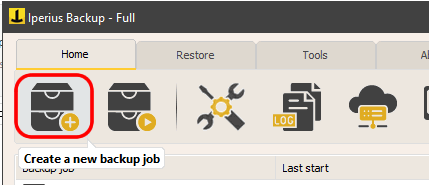
Aggiungi al backup un elemento di tipo Proxmox:
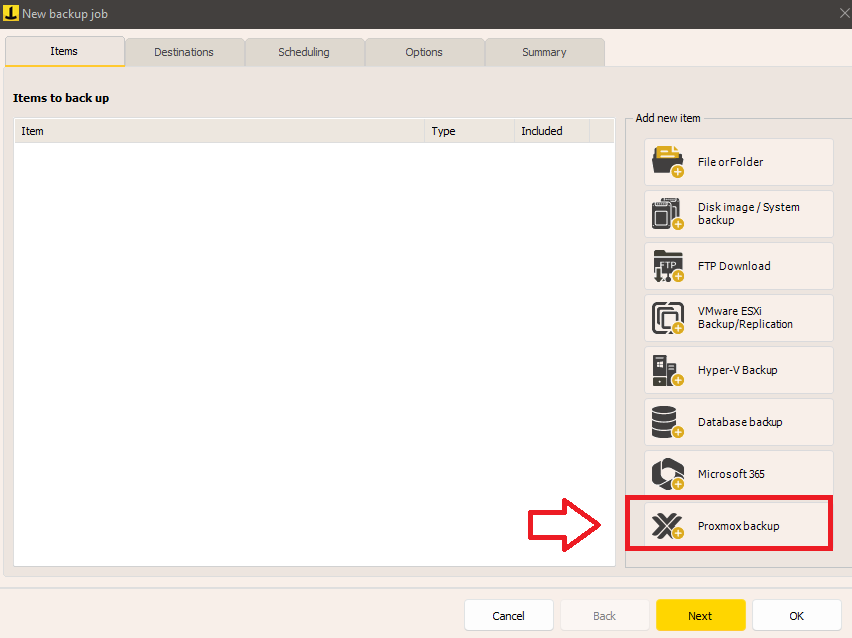
Come primo passaggio è necessario inserire l’account di Proxmox, quindi definire l’indirizzo del server, la porta e le credenziali dell’utente amministratore:
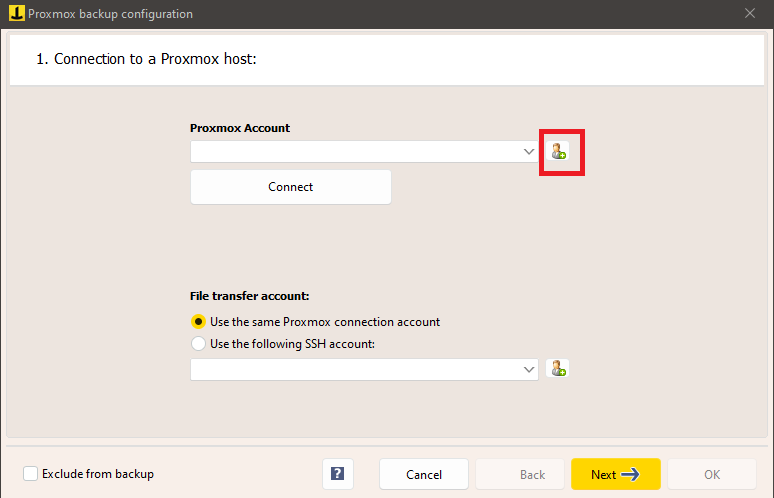
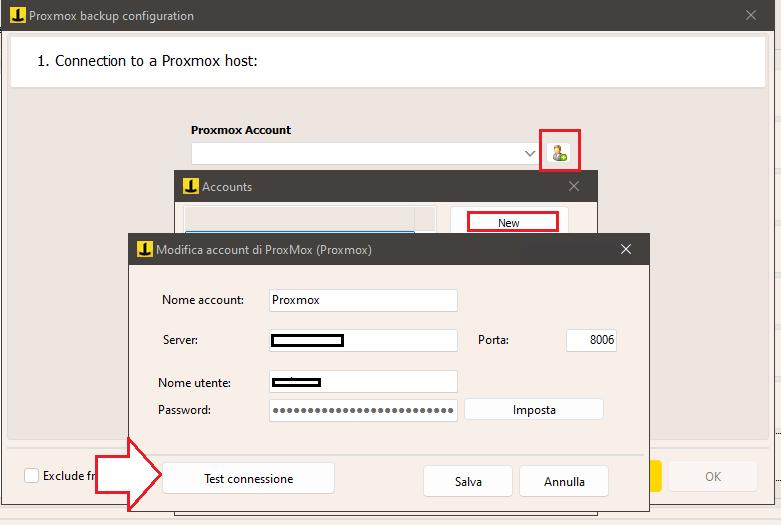
Clicca su “Test connessione” per verificare che i dati siano corretti. Se il test va a buon fine, salva l’account.
Effettua la connessione a Proxmox con l’account appena creato, in modo da procedere alle successive configurazioni del backup (nella stessa finestra è possibile scegliere anche un account diverso (SSH) per il trasferimento file).
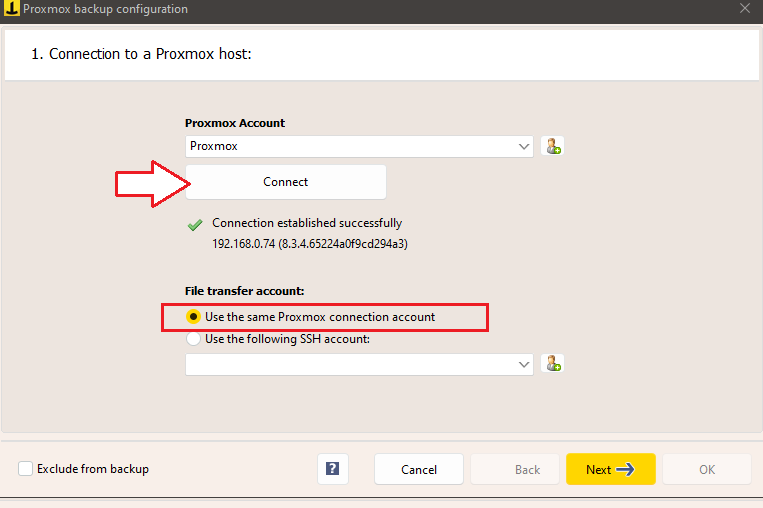
Clicca su “Avanti”.
Nella scheda successiva puoi vedere la lista di tutte le macchine virtuali presenti nell’ host Proxmox al quale sei connesso.
Seleziona le VM e i singoli dischi di cui vuoi fare il backup:
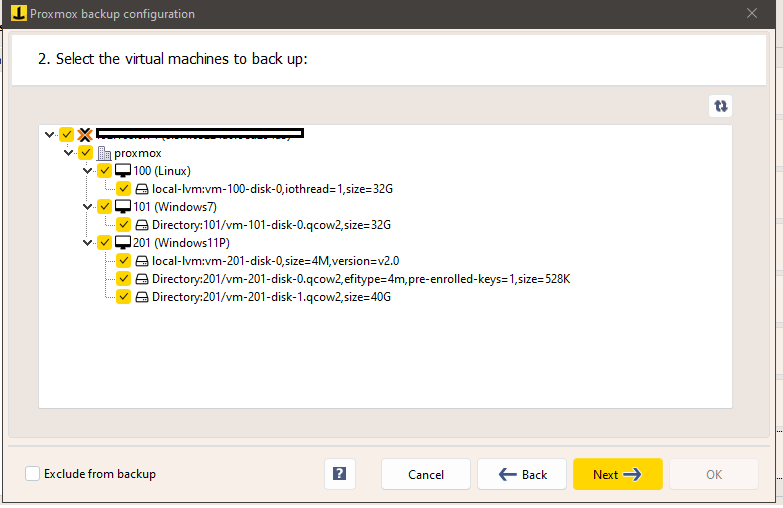
Nella scheda successiva è possibile selezionare il tipo di backup e il numero di copie di backup da mantenere:

Clicca su “Avanti” e scegli la cartella di destinazione del backup.
É possibile scegliere una destinazione su disco locale o una destinazione di rete, come ad esempio un NAS (e specificare anche un account per autenticarsi nella cartella condivisa):
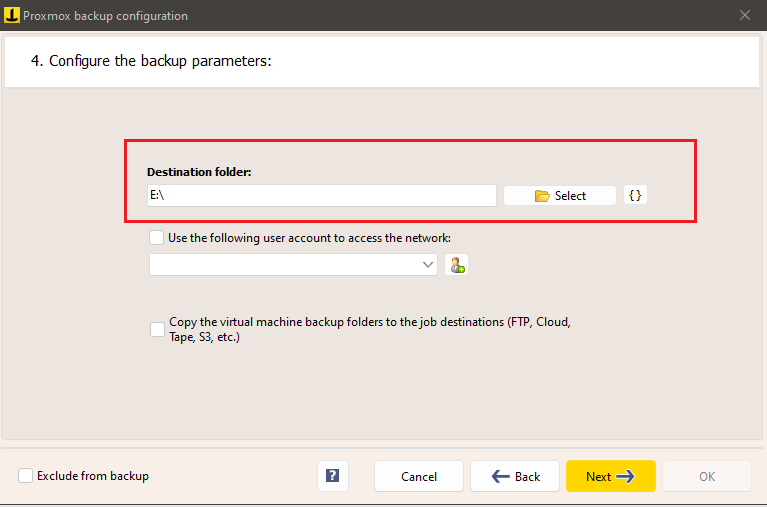
L’ultima opzione (“Copia le cartelle di backup delle macchine virtuali nelle destinazioni del job”) fa in modo che il backup delle macchine virtuali, una volta creato nella cartella locale, possa essere ulteriormente copiato nelle destinazioni dell’operazione di backup, che possono ad esempio essere uno spazio cloud come Amazon S3 o Google Drive.
Infine, nell’ultima scheda è possibile vedere il riepilogo delle macchine virtuali selezionate e specificare se aggiungere automaticamente al backup le nuove macchine virtuali e/o i nuovi dischi delle macchine virtuali (che possono essere eventualmente aggiunte anche dopo la configurazione del backup):

Clicca su ‘OK’ per la salvare la configurazione del backup.
Se vuoi fare una ulteriore copia del backup delle macchine virtuali Proxmox anche in altre destinazioni, come ad esempio un server FTP o uno spazio cloud Amazon S3, nella scheda successiva puoi aggiungere una o più destinazioni:
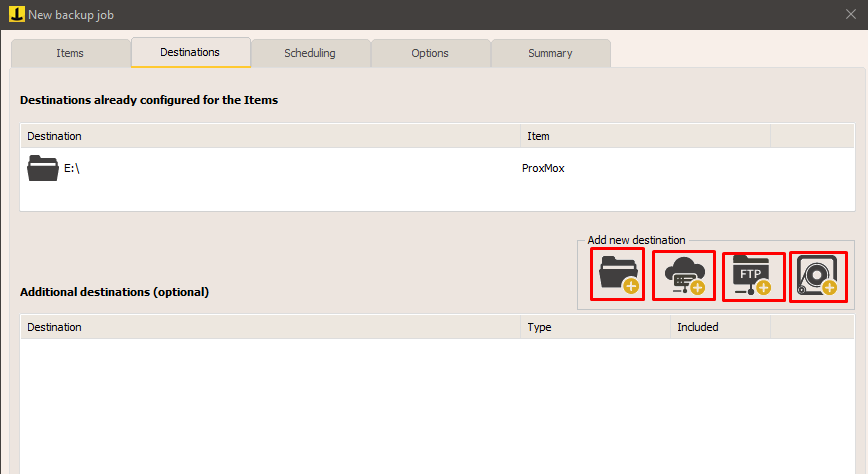
Si possono infine configurare la pianificazione e le opzioni aggiuntive, come ad esempio le notifiche email alla fine del backup.
Una volta configurata l’operazione di backup, la troverai nella lista delle operazioni di backup di Iperius.
Per avviarla, fai click col tasto destro sul backup appena configurato e clicca su “Esegui”.
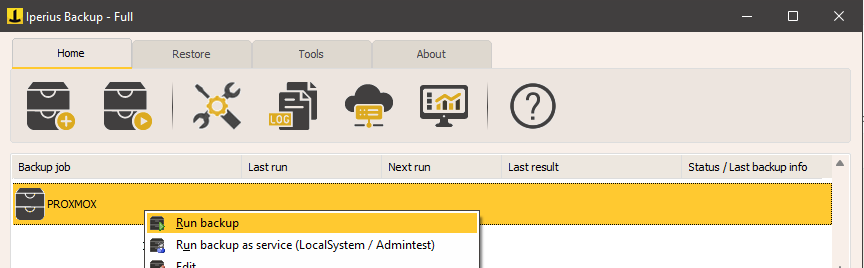
—
Vedi anche: Come fare il restore di una macchina virtuale Proxmox
Per qualsiasi domanda o dubbio in merito a questo tutorial,
Contattaci